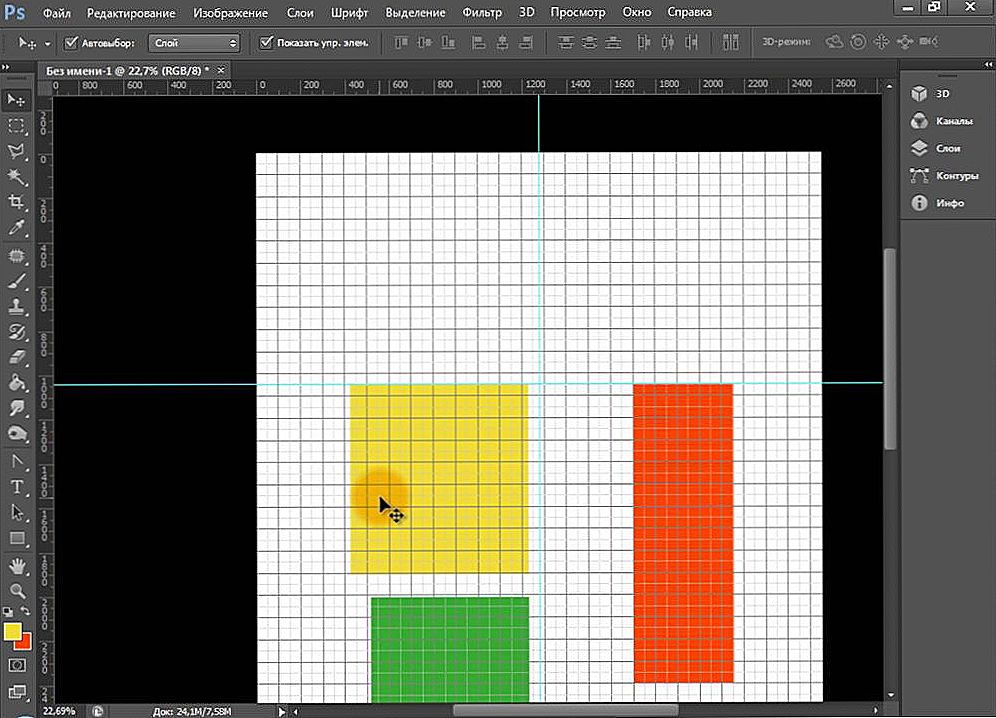Iskreno, proces preuzimanja i brisanja programa na MacBooku ne uzrokuje nikakve posebne poteškoće. Međutim, korisnici koji su navikli koristiti operativni sustav Windows trebaju znati neke od zamki. Ali želim napomenuti da je MacBook lakše.

Kako instalirati ili deinstalirati softver na Mac OS X.
Prva stvar koju trebate učiniti za preuzimanje aplikacije na Mac OS X je preuzeti ga sami. Možete ga baciti s prijateljevim bljeskalicom ili izvršiti drugi postupak preuzimanja. Predmeti za MacBook distribuiraju se u obliku jedne datoteke, čiji je nastavak .dmg.
sadržaj
- 1 Datoteke s formatom .dmg
- 2 Ručno postavljanje
- 2.1 Pokušajmo na primjeru utovara Yandexa.
- 3 App Store
- 4 Brisanje objekata
Datoteke s formatom .dmg
Taj se format koristi za distribuciju aplikacija između računala Apple. DMG datoteka je "virtualni" USB flash disk ili memorijska kartica, jer sadrži sve informacije unutar (slike, programi, tekstni dokumenti).
SAVJET. Da biste mogli vidjeti sadržaj, morate dvaput kliknuti na objekt. Sam MacBook OS učinit će potrebne operacije.Ručno postavljanje
Na automatski stvorenom disku postoji program koji ne zahtijeva dodatne instalacije. Međutim, to je upravo ono što zbunjuje nove korisnike.
VAŽNO. Vrlo je važno da ne pokrenete aplikaciju s virtualnog diska! Najprije morate kopirati program u mapu "Programi" na tvrdom disku. Nakon toga možete izbrisati ono što je stvoreno.Pokušajmo na primjeru utovara Yandexa.
Idite na službenu web stranicu i instalirajte Yandex. Dvaput kliknite na postavljeni dokument. Kopirajte je u mapu "Programi". Uzmite si vremena i pričekajte punu kopiju. Demontirajte sliku diska i po želji izbrišite .dmg datoteku. Da biste pogledali sadržaj, kliknite dokument i odaberite "Prikaži sadržaj paketa". U usporedbi sa sustavom Windows, vjerojatnost da će ukloniti nepotrebne smeće biti će veoma visoka.
App Store
Najlakši je način instalirati igre i druge stvari iz App Storea. Ima sve što želiš. Glavna stvar je znati zašto ste došli ovamo. Postupak ne uzrokuje poteškoće. Za početak odaberite trošak (besplatan ili plaćen), a zatim samo potvrdite radnju. Sve će se odmah preuzeti u pravu mapu. Međutim, da biste izvršili sve te radnje, morate imati račun za Apple ID.

Brisanje objekata
Nije teško pogoditi da je uklanjanje programa lakše nego instalirati ih.Idite na mapu i desnom tipkom miša kliknite dokument. Odaberite stavku "Premjesti u otpad". Nemojte zaboraviti ući u koš, jer tu ima puno smeća.

Nakon čitanja članka, shvatili smo sve suptilnosti instalacije aplikacija na MacBooku. Za ovo, glavna stvar je ne žuriti i ne smije se pogriješiti u obavljenim radnjama. Uklanjanje programa mnogo je jednostavnije i učinkovitije nego u sustavu Windows. Budući da je sve nepotrebno također izbrisano. Nadamo se da vam ovaj članak pomogne i da nemate pitanja. Ali ako ih imate, a zatim ih napišite u komentarima. Bit će nam vrlo zahvalni za ljubitelje i ponavljanje ovih informacija vašim prijateljima.